使用u深度pe工具扩展磁盘分区教程
2016-01-03 u深度使用教程
当系统使用时间久之后,由于临时文件的产生和各种原因使得系统盘的空余空间越来越小,系统盘的空间容量直接影响计算机的正常运行,那么当系统盘空间大小不足时该怎么办呢?接下来就给大家介绍使用u深度磁盘分区助手进行扩展磁盘分区的操作教程。
1、将制作好的u深度u盘启动盘插入电脑接口,开机按快捷键进入主菜单界面,选择“【03】运行U深度Win2003PE增强版(老机器)”,如下图所示:
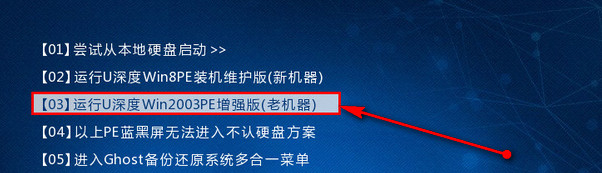
2、进入pe系统后,依次点开“开始-程序-磁盘管理-磁盘分区助手5.0”,如下图所示:
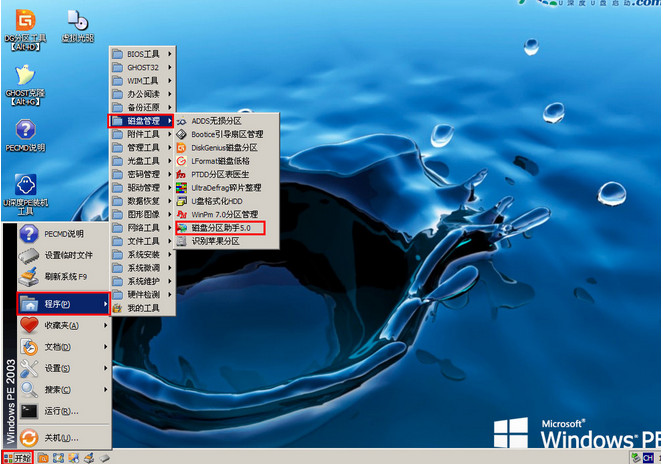
3、打开磁盘分区助手工具后,点击左侧列表中的“扩展分区向导”按钮,如下图所示:
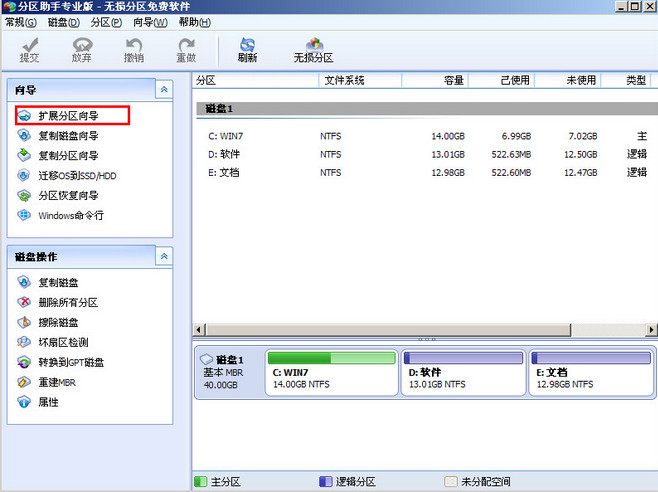
4、然后在弹出的扩展分区向导对话框中选择需要扩展的磁盘分区,点击“下一步”;在随后弹出的提示框中继续点击“下一步”,如下图所示:
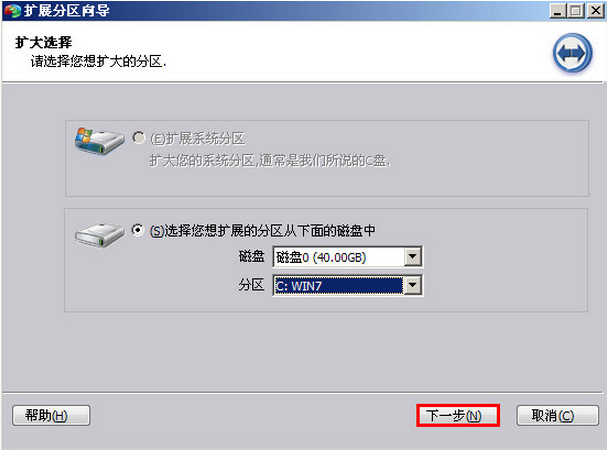
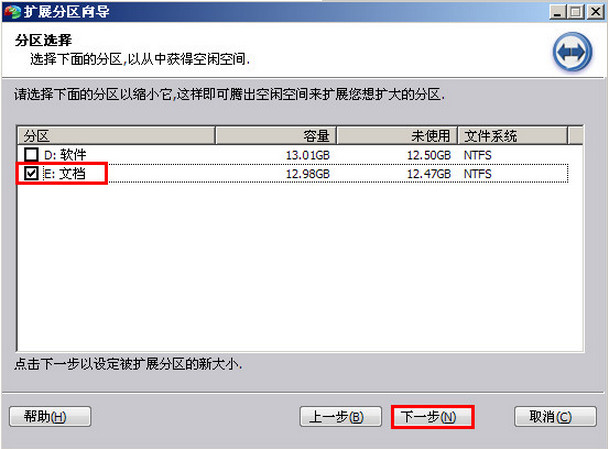
5、接着选择可腾出空间的磁盘,点击“下一步”继续,如下图所示:
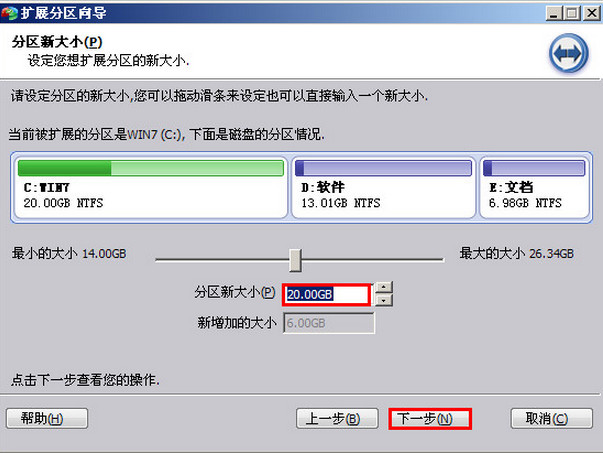
6、开始选择需要扩展磁盘分区的新大小,调整好之后依次在弹出的对话框中点击“下一步-执行-是”开始执行,执行过程中需要较长时间,我们需要耐心等待,如下图所示:
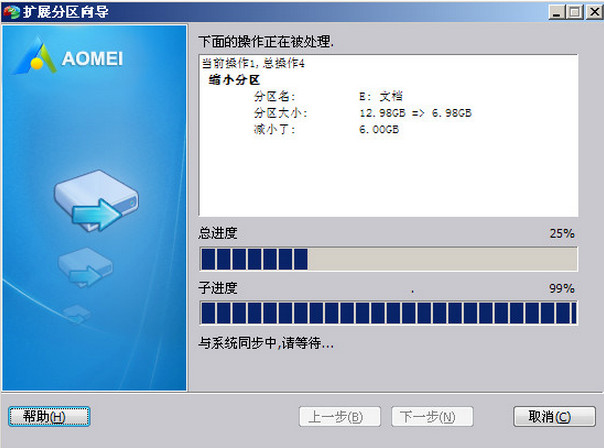
7、执行操作直至弹出“所有操作已成功完成!”即可点击“确定”退出工具,这时我们就能发现所扩展的磁盘分区扩大到自己所设置的大小了,如下图所示:
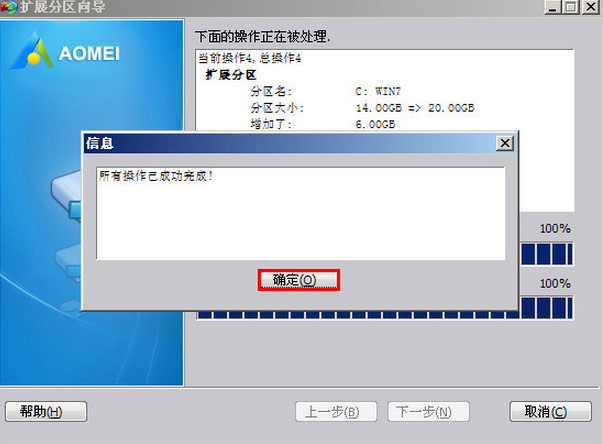
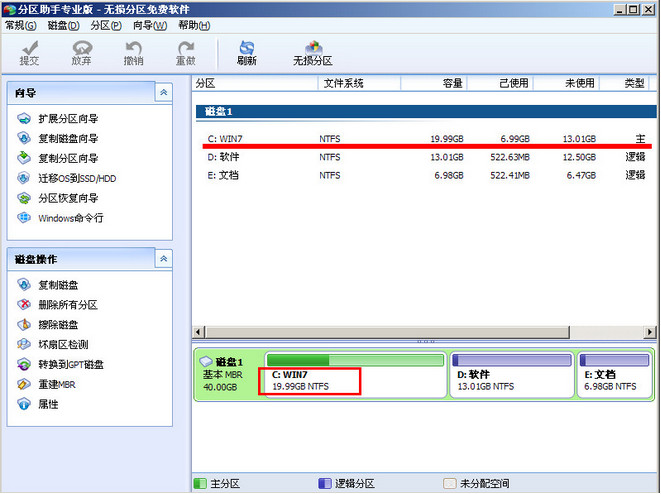
以上就是u深度pe系统如何扩展磁盘分区操作的详细步骤。如有需要对磁盘分区进行扩展容量的朋友,不妨参照以上教程进行操作,也可以将此分享给有需要的小伙伴。

